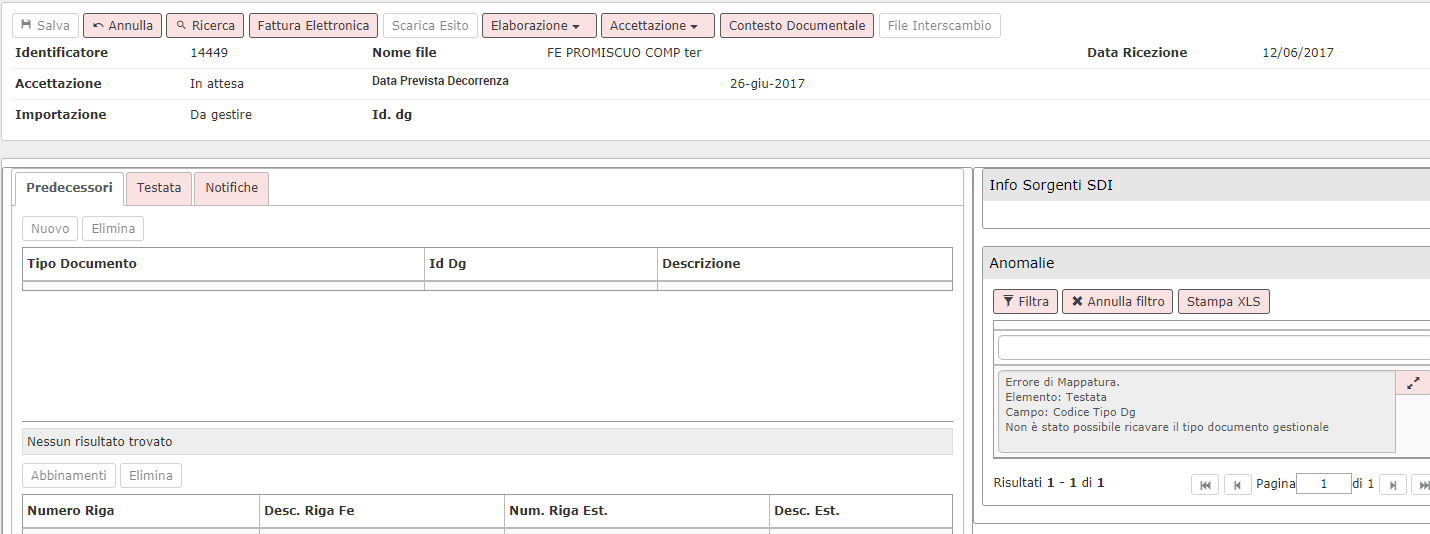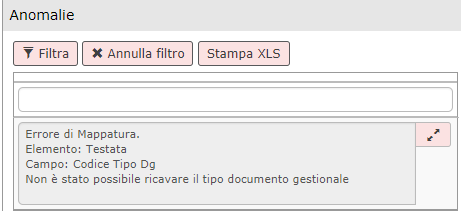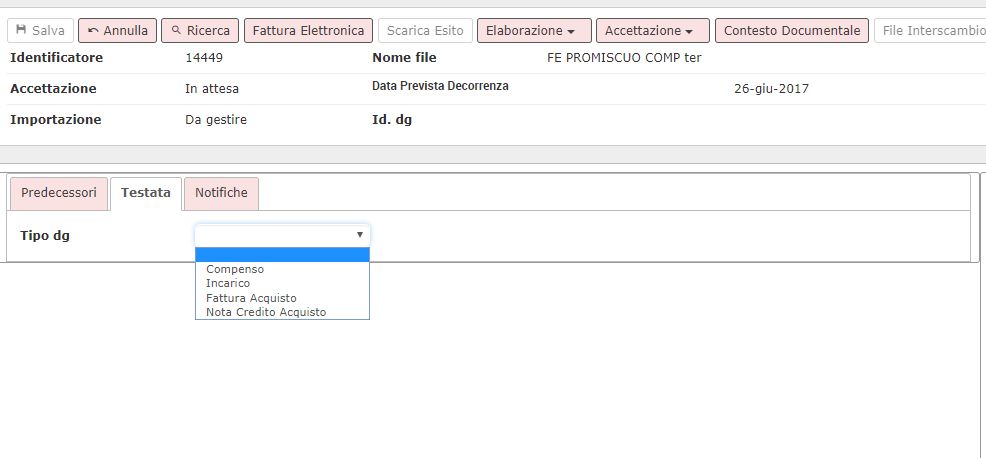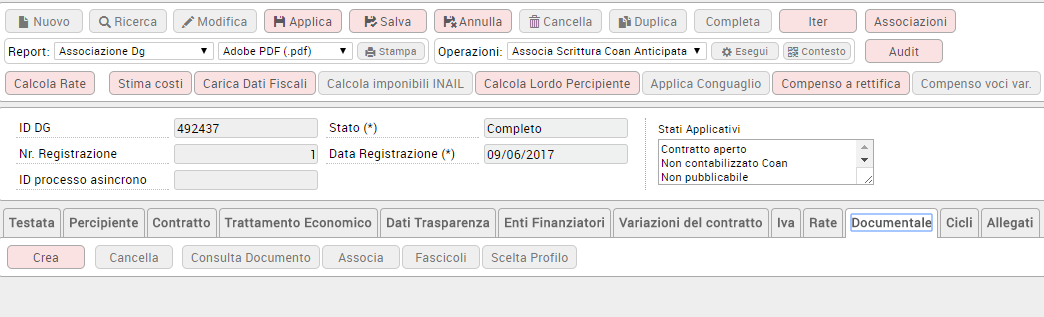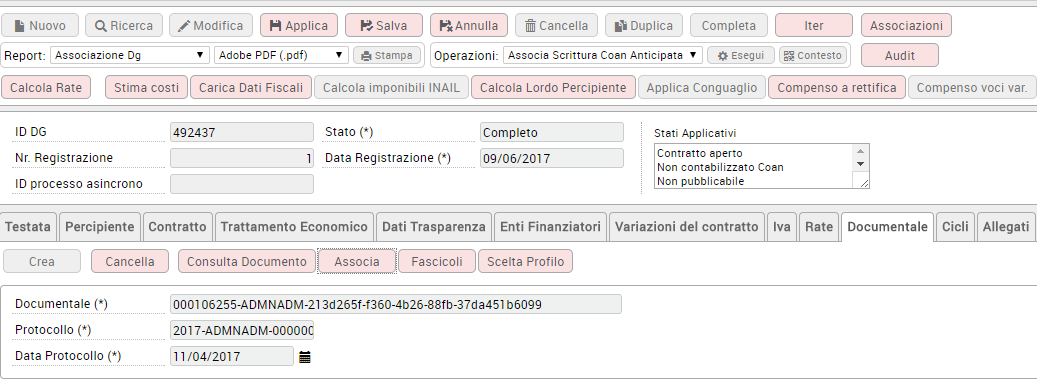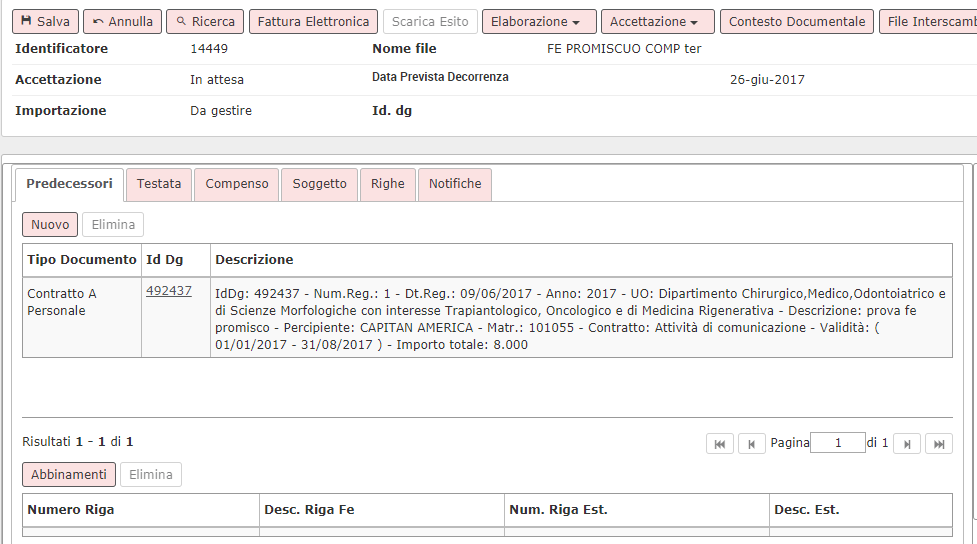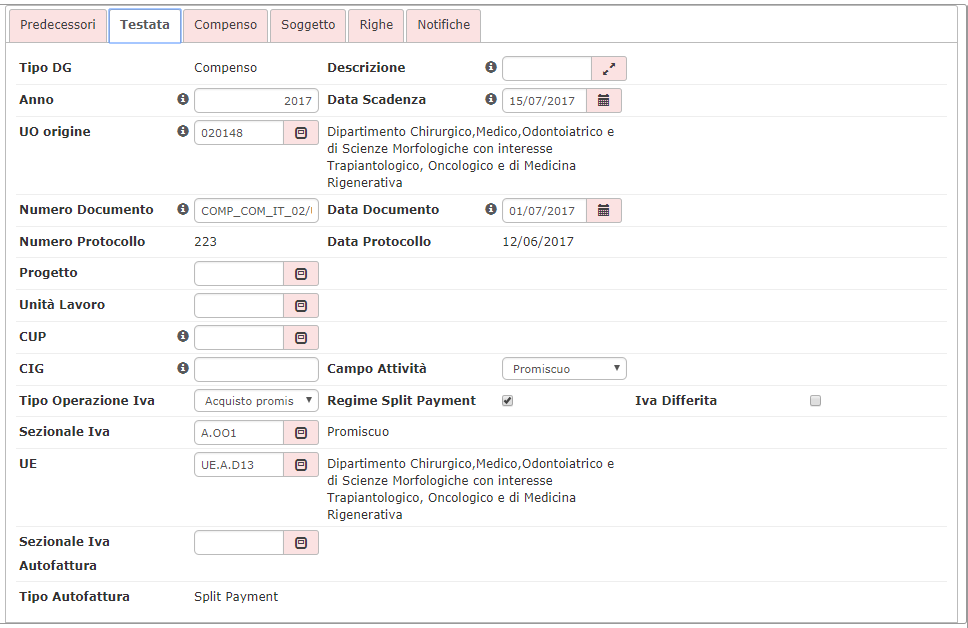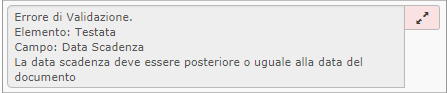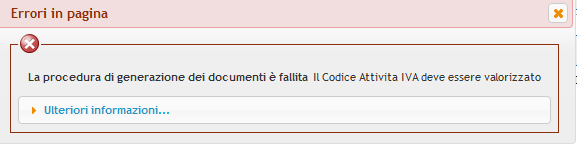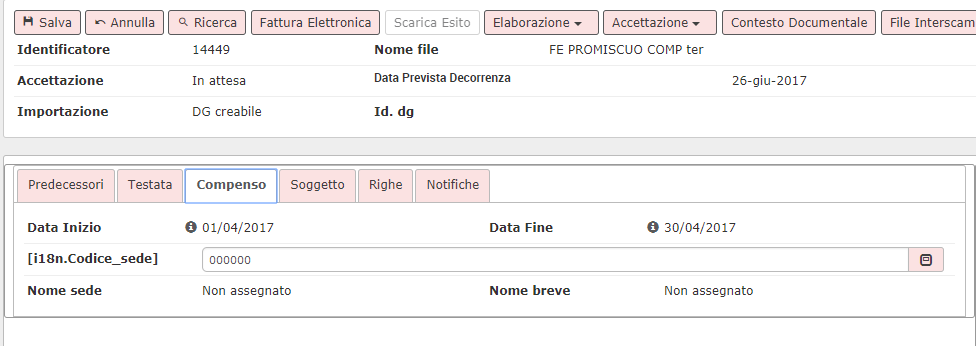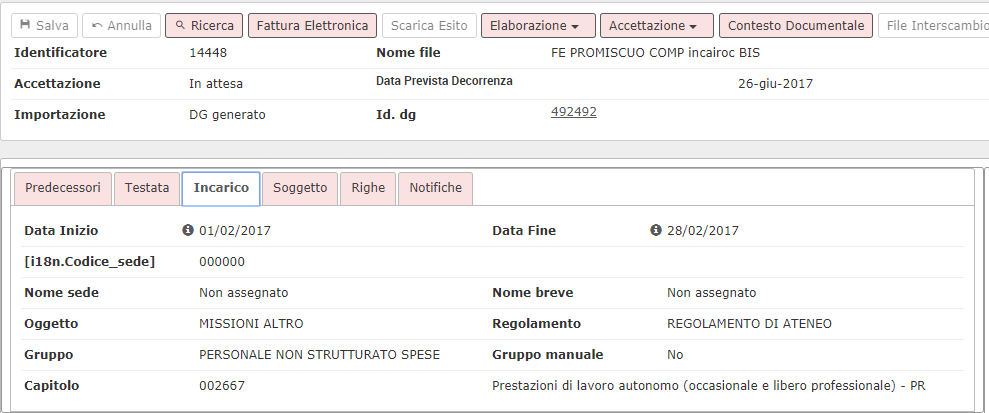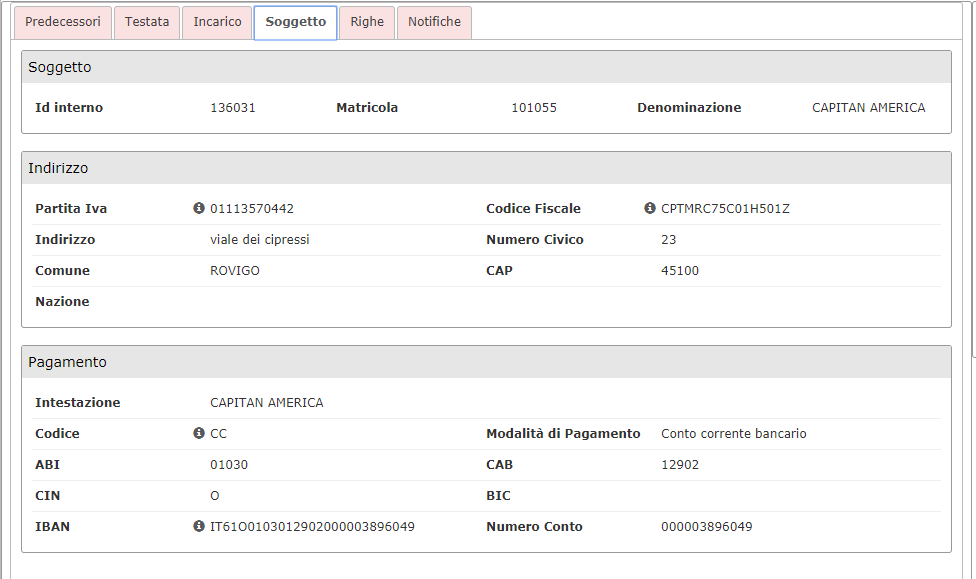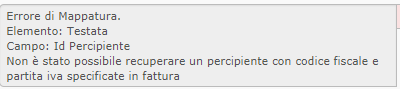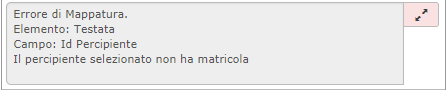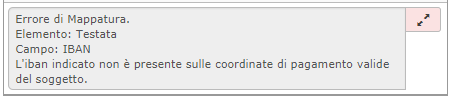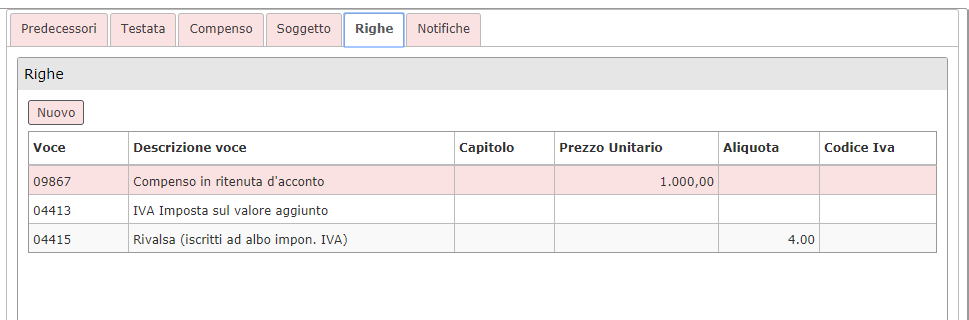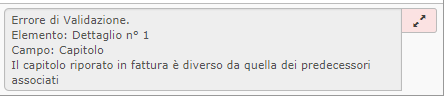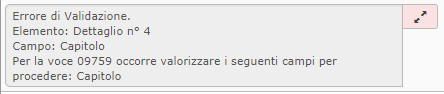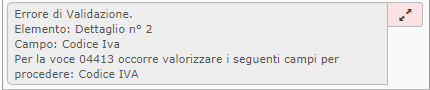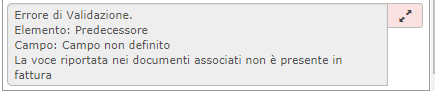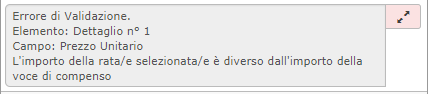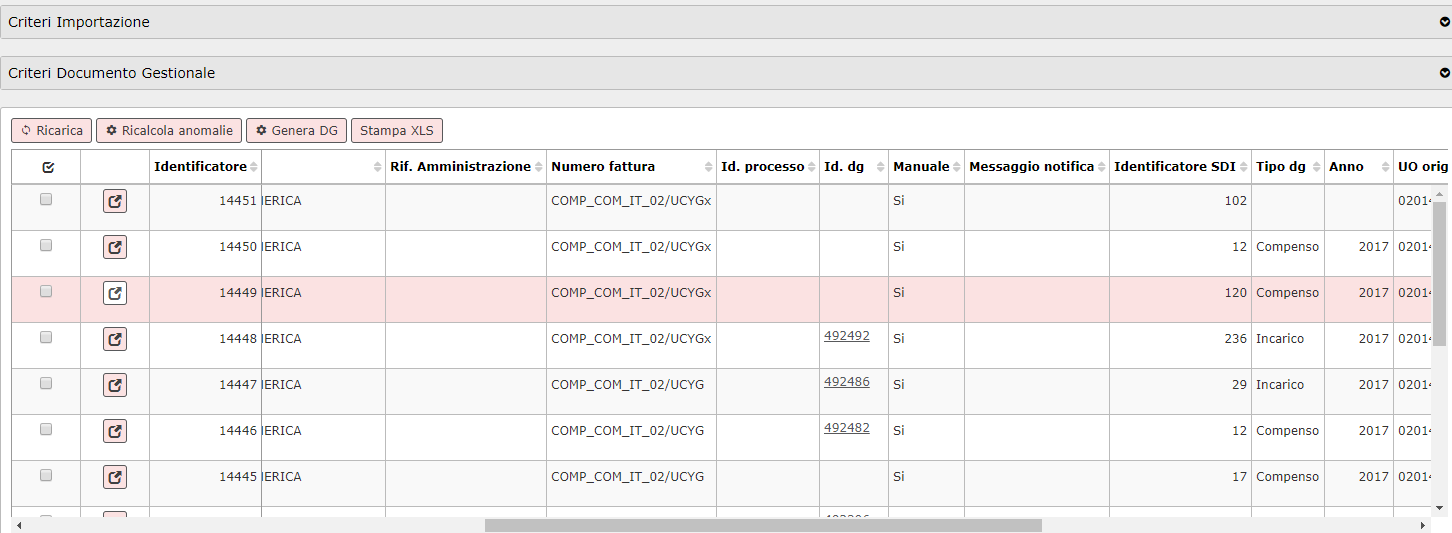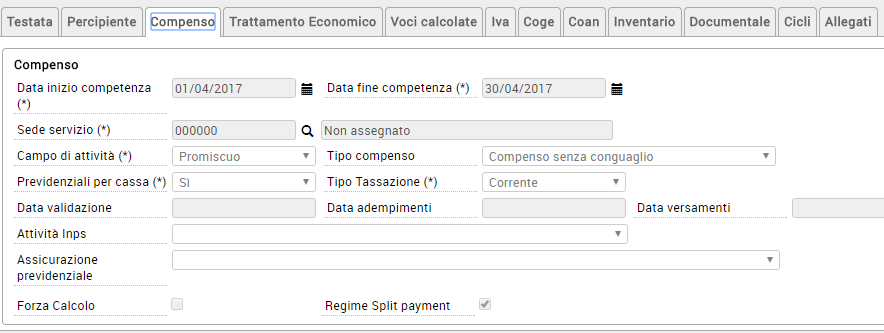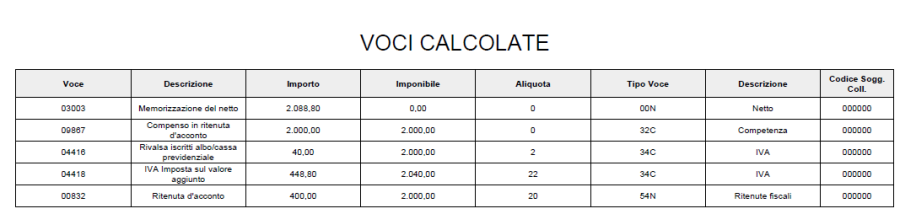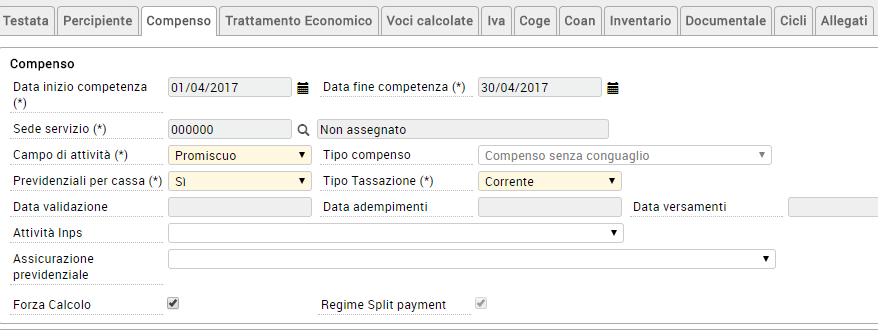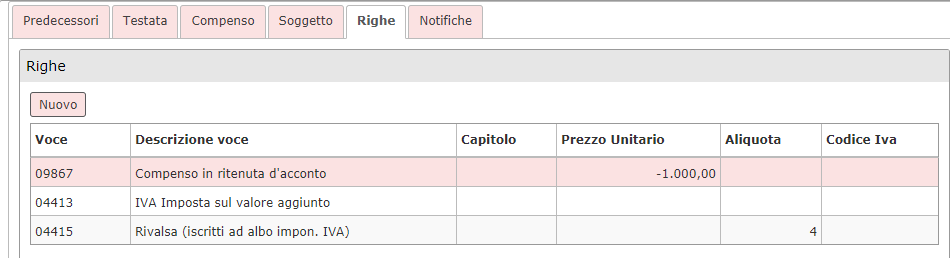Breve definizione del processo
L'obbligo che scatterà da fine marzo 2015 per le Pubbliche Amministrazioni, di ricevere le fatture dei fornitori solo in formato elettronico, interessa anche il ciclo compensi ed il ciclo incarichi relativamente alla fatture inviate da soggetti che esercitano la libera professione (ruolo PR).
In Ugov, infatti, le fatture ricevute da professionisti possono essere liquidate sia attraverso il ciclo compensi, che attraverso il ciclo incarichi.
Nella funzione della fattura elettronica vengono considerati come appartenenti ai cicli compensi/incarichi i le fatture, che abbiano come tipo documento rispettivamente il codice TD03 (acconto/anticipo su parcella); o il codice TD06 (parcella).
In Ugov, sia in caso di acconto/anticipo su parcella, che in caso di parcella, si creerà un documento gestionale compenso, o incarico.
In caso la parcella debba essere caricata nel ciclo compensi ci potrebbero essere due casistiche:
- compenso da associare a contratto al personale;
- oppure compenso da creare direttamente senza aggancio ad un predecessore.
Tale seconda casistica, si potrà verificare solo negli atenei che non abbiano per il ruolo PR configurata come obbligatoria la creazione del contratto al personale. Tale situazione si potrà avere solo negli atenei che non gestiscano alcun adempimento tramite UGOV/CSA.
L'incarico invece sarà sempre creato a partire da un'autorizzazione incarico.
Per gli Atenei che abbiano attivi entrambi i cicli, non sempre il sistema sarà in grado di capire, al momento del caricamento della fattura in formato elettronico, a quale ciclo debba essere associata tale fattura, per cui potrà essere necessario che sia l'operatore a scegliere il ciclo di appartenenza.
La possibilità di creare un incarico dalla fattura elettronica, sarà abilitata solo presso gli Atenei che abbiano attivo tale ciclo.
Per gli Atenei che non abbiano attivo il ciclo incarichi, il sistema indicherà sempre come tipo dg fisso: COMPENSO.
Ci potranno essere dei casi in cui si debba gestire la nota di credito su compenso, o incarico.
Per le note di credito non è stato previsto nel tracciato XML un tipo documento diverso tra le fatture di acquisto e le parcelle di professionisti. C'è un unico tipo documento TD04 (nota di credito).
Non sempre, quindi, il sistema sarà in grado di capire se tale nota di credito sia da legare ad una fattura di acquisto, oppure ad un compenso/incarico. Dove il sistema non sia in grado di definire il ciclo a cui appartenga la nota di credito, dovrà essere l'operatore a selezionarlo.
Il sistema assegnerà in automatico la fattura elettronica per nota di credito al ciclo compensi/incarichi, solo nel caso in cui nella fattura elettronica: il regime fiscale indicato sia RF02 (contribuenti minimi), RF19 (Regime forfettario ex art.1, c.54-89, L. 190/2014) o RF03 (Nuove iniziative produttive), o sia valorizzata la sezione relativa ai Dati Ritenuta.
Si sottolinea infine che, a differenza dalle fatture di acquisto, per le parcelle sarà possibile generare il DG, anche se la fattura elettronica non è stata ACCETTATA.
Tale possibilità è stata lasciata, nel caso si abbia la necessità di verificare i calcoli che il sistema farebbe nel compenso/incarico, per decidere se accettare, o rifiutare, la fattura inviata dal professionista.
Inoltre anche le parcelle dei professionisti emesse dal 01/07/2017 saranno soggette a Split Payment, come le fatture d'acquisto. Sarà quindi necessario andare ad indicare i dati IVA nella testata della Fattura Elettronica anche per le fatture istituzionali. Da notare che però dal 14/07/2018 il regime 'Split payment' per i professionisti è stato abolito, pertanto tutte le parcelle emesse con tale data o successiva non devono più essere assoggettate a tale regime, e pertanto per le parcelle in ambito istituzionale non ci sarà più la necessità di indicare i dati IVA nella testata della fattura elettronica.
Parametri di configurazione
E' necessario configurare i seguenti parametri di configurazione:
- RANGE DI ARROTONDAMENTO: Indica la differenza tollerabile che si potrà avere nel calcolo del compenso/incarico tra il netto calcolato nel DG e quello indicato nella fattura.
- CICLO INCARICHI: Parametro da attivare solo per gli Atenei che utilizzino anche il ciclo incarichi per liquidare fatture a professionisti.
Gestione fattura elettronica – selezione documento se non ho il predecessore
Nel caso il sistema non sia in grado di recuperare un predecessore e di capire, quindi, a quale tipo documento gestionale debba essere associata la fattura elettronica, entrando nella funzione relativa al cruscotto della FE (Documenti Gestionali -> Procedure -> Fatturazione Elettronica) si presenterà la maschera riportata in figura 1.
Fig.1
In tale maschera, il sistema attiva solo tre pannelli: 'Predecessori', 'Testata' e 'Notifiche' e nella sezione laterale relativa alla gestione delle anomalie compare l'errore, riportato in figura 2, con cui il sistema indica che non è stato possibile individuare il tipo documento gestionale a cui collegare la fattura elettronica, che dovrà quindi essere selezionato manualmente dall'operatore.
Fig.2
Per selezionare il tipo documento gestionale è necessario spostarsi nel pannello 'Testata' ed aprire la tendina 'Tipo dg', scegliendo il tipo documento gestionale 'Compenso', o 'Incarico' a seconda dei casi, come mostrato in figura 3.
Scelto il tipo DG, il sistema caricherà l'interfaccia collegata al tipo documento selezionato.
Fig.3
Gestione fattura elettronica - Regole di associazione automatica dei predecessori
All'interno del cruscotto della FE, il sistema assocerà in automatico il predecessore di tipo 'Contratto al personale' se si tratta di compenso, o 'Autorizzazione incarico' se si tratta di incarico, secondo le seguenti regole:
ASSOCIAZIONE TRAMITE NUMERO PROTOCOLLO
Se nel documento predecessore è stato indicato il numero di protocollo assegnato dalla procedura che si occupa della gestione documentale, e tale numero di protocollo viene riportato dal professionista nella fattura elettronica nella sezione: Dati Generali - Dati Contratto – Id Documento, o Dati Generali - Dati Ordine – Id Documento, il sistema aggancerà automaticamente tale documento.
Si sottolinea che i dati del protocollo devono essere valorizzati nel pannello 'Documentale' del predecessore, attivando il tasto CREA, come mostrato in figura 4.
Attivando il tasto CREA, il sistema mostrerà i seguenti campi:
Documentale
Numero Procollo
Data Protocollo
Voce di indice
Fig.4
Nel caso nell'Ateneo la procedura che si occupa della gestione documentale sia 'Titulus', sarà attivo il tasto 'Scelta profilo' e dopo 'Associa', per selezionare il protocollo attribuito in Titulus per tale documento, come mostrato in figura 5. In questa situazione i campi riportati nel pannello documentale non saranno editabili da Ugov, ma si potranno solo ereditare da Titulus tramite la suddetta associazione.
Fig.5
Nel caso invece, nell'Ateneo la procedura che si occupa della gestione documentale, sia diversa da 'Titulus', i campi nel pannello documentale saranno editabili e dovranno essere valorizzati manualmente da parte dell'operatore.
ASSOCIAZIONE PREDITTIVA DI SISTEMA
Nel caso non venga valorizzata l'estensione documentale nel predecessore, o comunque il professionista non indichi il numero di protocollo nella fattura elettronica, il sistema assocerà comunque in automatico il predecessore alla fattura elettronica se:
- per quel percipiente, ruolo PR, per la UO derivata dalla fattura elettronica esiste un solo documento predecessore in stato APERTO: Contratto al personale, od Autorizzazione incarico.
Il sistema tenterà di associare in automatico il predecessore appena si entra nelle funzioni di gestione della fattura elettronica ma anche dopo che l'operatore abbia selezionato il tipo DG, qualora esso non sia stato riconosciuto dal sistema.
Se il sistema associa in automatico il predecessore, il pannello testata riporterà i dettagli del documento associato, come mostrato in figura 6.
Fig. 6
Si sottolinea che il sistema richiede di indicare solo il DG predecessore.
Nel caso del contratto al personale non si richiede l'indicazione della/e rata/e da associare.
Il sistema tenterà di derivare la/e rata/e da associare attraverso l'informazione dell'importo presente nei dettagli della fattura elettronica e del periodo di competenza indicato nella stessa.
Nel caso il sistema non riesca a quadrare per importo e/o periodo tra rata/e del contratto al personale e dati della fattura elettronica, compariranno delle anomalie bloccanti, come quella riportata ad esempio nella figura 7.
Fig. 7
In caso il sistema non quadri importo e/o periodo, per poter procedere sarà necessario operare in uno dei seguenti modo:
- è sbagliata la fattura elettronica e quindi la si rifiuta, precisando al professionista le correzioni che dovranno essere operate nel documento.
- è sbagliato il predecessore associato e quindi lo si deve disassociare, riselezionando quello corretto. Dopo tale riassociazione sarà necessario ricalcolare le anomalie con l'apposito pulsante.
- Sono sbagliati i dati nel predecessore e quindi lo si dovrà correggere, in modo che i dati presenti nel contratto al personale/autorizzazione incarico siano allineati con quelli della fattura elettronica.
E' stata mantenuta anche la possibilità di associare ad una fattura elettronica rate provenienti da contratti diversi. In tal caso nel pannello Predecessori dovranno essere associati più contratti al personale.
Gestione fattura elettronica – Precompilazione dati Testata
Individuato il tipo DG a cui è collegata la fattura elettronica, il sistema presenterà la maschera mostrata in figura 8.
Fig. 8
Il sistema precompilerà i campi di tale pannello secondo le regole riportate nella tabella sottostante.
CAMPO | LOGICA DI PRECOMPILAZIONE |
DESCRIZIONE | Campo Ereditato dai dati della FE: Dati Generali - Dati Generali Documento: Causale - Modificabile da parte dell'operatore |
ANNO | Campo derivato dai dati della FE: Dati Generali - Dati Generali Documento: Data - Modificabile da parte dell'operatore. E' l'anno della data di emissione della fattura del Professionista. |
DATA SCADENZA | Campo Ereditato dai dati della FE: DatiPagamento - DettaglioPagamento : DataScadenzaPagamento - Modificabile da parte dell'operatore |
UO ORIGINE | Campo derivato dai dati della FE: in base al codice IPA Ufficio: DatiTrasmissione- CodiceDestinatario Oppure ereditato dal predecessore se selezionato, oppure dal riferimento amministrativo della FE. Modificabile da parte dell'operatore |
NUMERO DOCUMENTO | Campo Ereditato dai dati della FE: DatiGenerali - DatiGeneraliDocumento: Numero |
DATA DOCUMENTO | Campo Ereditato dai dati della FE: DatiGenerali - DatiGeneraliDocumento: Data |
NUMERO PROTOCOLLO | Ereditato dal sistema documentale che invia a Ugov la fattura elettronica |
DATA PROTOCOLLO | Ereditato dal sistema documentale che invia a Ugov la fattura elettronica |
PROGETTO | Da compilare in caso di compenso non associato a predecessore |
UNITA' LAVORO | Da compilare in caso di compenso non associato a predecessore |
CUP | Campo Ereditato dai dati della FE: DatiOrdineAcquisto: CodiceCUP |
CIG | Campo Ereditato dai dati della FE: DatiOrdineAcquisto: CodiceCIG |
CAMPO ATTIVITA' | Campo Ereditato dal predecessore se selezionato |
TIPO OPERAZIONE IVA | Campo Ereditato dal predecessore se selezionato |
REGIME SPLIT PAYEMENT | Campo Editabile solo per le fatture professionisti emesse dal 01/07/2017 e prima del 14/07/2018. Precompilato dal sistema modificabile da parte dell’operatore |
IVA DIFFERITA | Flag precompilato dal sistema in base ad apposito parametro di configurazione - Modificabile da parte dell'operatore |
CODICE SEZIONALE | Campo Ereditato dal predecessore se selezionato |
UE | Campo Ereditato dal predecessore se selezionato |
SEZIONALE IVA PER AUTOFATTURE | Campo visibile solo se il campo Attività è PROMISCUO, per fatture professionisti emesse dopo il 01/07/2017 e prima del 14/07/2018. Va indicato il sezionale da utilizzare per la creazione dell’autofattura |
TIPO AUTOFATTURA | Campo visibile solo se il campo Attività è PROMISCUO, per fatture professionisti emesse dopo il 01/07/2017 e prima del 14/07/2018 . Il sistema lo precompila col valore ‘SPLIT PAYEMENT’. |
In caso la data scadenza indicata nella fattura elettronica sia inferiore alla data in cui si sta elaborando il documento, comparirà l'errore bloccante riportato in figura 9.
Per poter proseguire, sarà necessario modificare la data scadenza indicando una data nel futuro.
Fig. 9
Nel caso si provi a generare un DG in attività commerciale, o legato ad un soggetto INTRAUE e non si sia valorizzato il codice attività IVA, comparirà l'errore riportato in figura 10.
Fig. 10
Gestione fattura elettronica – Precompilazione dati Compenso
Se il tipo DG a cui è collegata la fattura elettronica è compenso, il sistema dopo il pannello testata, presenterà il pannello 'Compenso', come da figura 11.
Fig. 11
Il sistema precompilerà i campi di tale pannello, secondo le regole riportate nella tabella sottostante.
CAMPO | LOGICA DI PRECOMPILAZIONE |
Data inizio | Campo Ereditato dai dati della FE: DatiBeniServizi - DettaglioLinee: Data Inizio Periodo se non è associato il predecessore. In caso sia presente il predecessore verrà riportata la data inizio della rata associata. |
Data fine | Campo Ereditato dai dati della FE: DatiBeniServizi - DettaglioLinee: Data Fine Periodo se non è associato il predecessore. In caso sia presente il predecessore verrà riportata la data fine della rata associata. |
Sede di servizio | Campo Ereditato dal predecessore se selezionato |
Come si diceva al paragrafo relativo ai predecessori, il sistema nel caso il tipo Dg sia compenso, verifica che il periodo di competenza indicato nella fattura elettronica coincida perfettamente col periodo indicato nelle rate del contratto, che il sistema associa.
Se così non fosse comparirà un'anomalia bloccante.
Considerato il fatto che il professionista potrebbe non conoscere esattamente le date di competenza delle rate inserite nel contratto al personale di Ugov, è possibile generare il Dg anche se le date non coincidono, nel caso non lo si ritenga un motivo per rifiutare la fattura elettronica. In questo caso il sistema utilizzerà le date presenti nel DG associato e non quelle indicate nella Fattura Elettronica.
Gestione fattura elettronica – Precompilazione dati Incarico
Se il tipo dg a cui è collegata la fattura elettronica è incarico, il sistema dopo il pannello testata, presenterà il pannello 'Incarico', come da figura 12.
Fig. 12
Il sistema precompilerà i campi di tale pannello, secondo le regole riportate nella tabella sottostante.
CAMPO | LOGICA DI PRECOMPILAZIONE |
Data inizio | Campo Ereditato dai dati della FE: DatiBeniServizi - DettaglioLinee: Data Inizio Periodo |
Data fine | Campo Ereditato dai dati della FE: DatiBeniServizi - DettaglioLinee: Data Fine Periodo |
Sede di servizio | Campo Ereditato dal predecessore se selezionato |
Oggetto | Campo Ereditato dal predecessore se selezionato |
Regolamento | Campo Ereditato dal predecessore se selezionato |
Gruppo | Campo Ereditato dal predecessore se selezionato |
Gruppo manuale | Campo Ereditato dal predecessore se selezionato |
Capitolo | Campo Ereditato dal predecessore se selezionato |
Nel caso il tipo Dg sia incarico, allora il sistema verificherà che il periodo di competenza indicato nella fattura elettronica, sia compreso nel periodo di competenza dell'autorizzazione incarico collegata. In caso non sia compreso comparirà un errore bloccante.
Gestione fattura elettronica – Precompilazione dati Soggetto
Nel pannello soggetto il sistema presenterà la maschera mostrata in figura 13.
Fig. 13
Il sistema precompilerà i campi di tale pannello, secondo le regole riportate nella tabella sottostante.
CAMPO | LOGICA DI PRECOMPILAZIONE |
Percipiente | Il sistema lo deriva dalla Partita IVA presente nella fattura elettronica. Tale anagrafica deve essere immatricolata. Viene controllata anche la 'congruenza' del relativo codice fiscale se presente in fattura |
Indirizzo | Viene indicata la residenza fiscale attiva in Ugov |
Modalità di pagamento | Se l'IBAN presente in fattura è presente in Ugov come modalità di pagamento valida viene valorizzata, in caso invece nella fattura elettronica sia riportata un'altra modalità di pagamento, verrà riportata la modalità di pagamento principale attiva in Ugov. |
Nel caso il professionista non sia presente nell'anagrafica Ugov, comparirà l'anomalia bloccante riportata in figura 14.
Per risolvere l'anomalia, sarà necessario andare ad inserire l'anagrafica in Ugov, e poi tornare nella fattura elettronica scegliendo la funzione 'RICALCOLA TUTTO', contenuta dentro il tab 'Elaborazione'.
Fig. 14
Nel caso il professionista sia presente nell'anagrafica Ugov, ma non sia immatricolato, comparirà l'anomalia riportato in figura 15.
Per risolvere l'anomalia, sarà necessario andare ad immatricolare l'anagrafica, e poi tornare nella fattura elettronica cliccando sul tasto RICALCOLA TUTTO.
Fig. 15
Nel caso il professionista sia presente nell'anagrafica Ugov, ma non sia presente, tra le modalità di pagamento attive per quel soggetto, l'IBAN riportato nella fattura elettronica, comparirà l'anomalia riportato in figura 16.
Per risolvere l'anomalia, sarà necessario andare ad inserire l'ulteriore modalità di pagamento, e poi tornare nella fattura elettronica cliccando sul tasto RICALCOLA TUTTO.
Fig. 16
Gestione fattura elettronica – Precompilazione dati Righe
Nel pannello Righe il sistema presenterà la maschera mostrata in figura 17.
In tale pannello, il sistema precompila le voci, che saranno da inserire nel pannello trattamento economico del compenso/incarico, in base alle informazioni presenti nella fattura elettronica.
Fig.17
Il pannello nella parte alta, riporta la griglia con l'elenco delle voci valorizzate dal sistema. I campi mostrati in griglia sono: codice voce, descrizione voce, capitolo (che verrà valorizzato solo per le voci di compenso), Prezzo unitario (in cui il sistema indicherà l'importo della voce), aliquota e Codice IVA.
Per visualizzare/modificare una riga è necessario evidenziarla (la riga diventa rosa), e i dettagli della stessa saranno mostrati nella parte bassa del pannello come mostrato in figura 18.
Fig. 18
Le regole implementate per la determinazione delle voci di trattamento economico vengono di seguito dettagliate.
TAB RIGHE_ TASTO NUOVO
E' possibile utilizzare tale tasto:
1) per gestire i casi in cui, nei dettagli della fattura, il Professionista non abbia etichettato le spese accessorie come tipo AC;
il sistema creerebbe per queste un unica riga di imponibile sommando l'importo della spesa all'imponibile nella riga principale relativa alla voce di compenso. Utilizzando il tasto nuovo, si possono invece scindere i due importi.
2) per aggiungere la voce di RECUPERO BOLLO _09771 nel caso di regime minimi o esordienti, per i quali si vuole comunque restituire il bollo al PR, anche se non dovuto.
Nel caso il professionista abbia inserito in fattura elettronica delle voci non corrette, o non dovute, sarà necessario rifiutare la fattura per fargliela riemettere, o dove non sia possibile, richiedere l'emissione della nota di credito.
In questo secondo caso si sarà costretti a modificare i documenti di Ugov in modo da poter inserire il documento coi dati errati.
VOCI DI COMPENSO
Se nella sezione relativa ai dati del cedente è stato indicato come regime fiscale RF02 (contribuenti minimi) o RF19 (nuovo regime minimi entrato in vigore nel 2015), il sistema inserirà la voce 09633.
Se nella sezione relativa ai dati del cedente è stato indicato come regime fiscale RF03 (Nuove iniziative produttive), il sistema inserirà la voce 09526.
Se il regime fiscale è diverso da RF02, RF19 o RF03 e nella sezione dati generali - dati ritenuta, il campo aliquota ritenuta è valorizzato a 0, il sistema inserirà la voce 09637 .
Se il regime fiscale è diverso da RF02, RF19 o RF03 e nella sezione dati generali - dati ritenuta il campo aliquota ritenuta è valorizzato a 30, il sistema inserirà la voce 09638.
Se il regime fiscale è diverso da RF02, RF19 o RF03 e nella sezione dati generali - dati ritenuta il campo aliquota ritenuta è valorizzato a con un valore diverso da 0 o 30, il sistema inserirà la voce 09867.
Importo voce di compenso: Indipendentemente dal codice della voce valorizzato, il sistema compilerà il campo importo, con il valore contenuto nel campo 'Prezzo Totale' della sezione Dettaglio Linee dei Dati Beni Servizi.
Nel caso ci siano più linee di dettaglio, non di tipo 'Spese accessorie', il sistema considererà come importo della voce di compenso la somma del prezzo totale di tutte le linee di dettaglio.
Capitolo: verrà ereditato dal predecessore se presente. Dovrà essere valorizzato dall'operatore in assenza di predecessore.
VOCI DI RIVALSA
Se nella sezione Dati Generali - Dati Generali Documento – Dati Cassa Previdenziale, il campo 'Tipo Cassa' è valorizzato con il valore TC22, verrà inserita la voce 04417, oppure la voce 02029 nel caso nei Dati Cedente Prestatore il Regime Fiscale sia valorizzato con RF02, RF19 o RF03.
Se nella sezione Dati Generali - Dati Generali Documento – Dati Cassa Previdenziale, il campo 'Tipo Cassa' è valorizzato con un valore diverso da TC22, verrà inserita la voce 04415 valorizzando il campo aliquota della voce, con il valore presente nel campo 'Al Cassa'.
Si sottolinea, che non sarà più possibile utilizzare nei cicli compensi ed incarichi le voci: 14039 e 14040. Visto che il sistema valorizzerà sempre nella fattura elettronica la voce 04415 con la corrispondente aliquota.
Per gli Atenei che utilizzavano tali due voci, al posto della voce 04415, è necessario modificare la configurazione presente, disattivando tali voci e configurando la voce 04415. Sarà poi necessario sostituire tale voce anche nei contratti/autorizzazioni incarichi aperti.
VOCE DI IVA
Il sistema valorizzerà sempre la voce 04413.
Il sistema valorizzerà dove possibile il codice e l'aliquota IVA nel seguente modo:
- Dove ci sia un predecessore, il codice e l'aliquota IVA saranno copiati da tale documento.
- Dove non ci sia un predecessore:
- se la voce di compenso è 09633, il sistema inserirà la voce 04413 con codice IVA I362 se il campo attività è commerciale, o I130 se è istituzionale, o I962 se è promiscuo.
- se la voce di compenso è 09867 e il campo Imposta dei Dati di Riepilogo dei Dati Beni e Servizi è diverso da zero, il sistema inserirà il codice IVA I302B se il campo attività è commerciale, o I103B se è istituzionale, o I902B se è promiscuo.
- Negli altri casi il sistema lascerà vuoto il campo codice IVA ed aliquota, che dovranno essere valorizzati opportunamente dall'operatore.
Se ci fossero dei casi in cui la voce di IVA da utilizzare sia la 04665, IVA con imponibile, sarà necessario sostituire la voce proposta dal sistema con tale voce indicando la quota di imponibile.
In caso di fattura promiscua emessa dopo il 01/07/2017 in split payement per cui debba essere emessa l'autofattura, il sistema richiederà anche la compilazione del codice IVA da usare per l'autorifattura.
VOCE DI SPESE ACCESSORIE
Il sistema inserirà una riga di dettaglio con voce non valorizzata, nel caso nella sezione Dati Beni Servizi, sia presente una linea di dettaglio con il campo 'Tipo Cessione Prestazione' valorizzato con AC (spesa accessoria).
In tale riga il sistema compilerà l'importo, con il valore del campo Prezzo Totale.
L'operatore dovrà andare ad inserire la voce di rimborso spese corretta.
VOCE DI BOLLO
Se nella sezione Dati Generali – Dati Generali Documento – Dati Bollo è valorizzato il campo 'Importo Bollo', il sistema inserirà la voce 09771 con importo pari al valore indicato nel campo ed indicherà nel campo codice IVA il codice I112 se il campo attività è istituzionale, o I352 se è commerciale, o I952 se è promiscuo.
Tale codice IVA sarà modificabile dall'operatore.
Se il PR non addebita all'Ateneo l’importo del bollo, l’operatore ugov dovrà eliminare la riga relativa alla voce 09771 nel TAB trattamento economico del DG compenso generato dalla fattura elettronica.
A partire dalla versione DG 15.05.03 è stato aggiunto un nuovo parametro di configurazione: FE_VOCE_BOLLO. Il parametro può assumere valore “0” e “1”.
Il sistema NON inserisce la voce relativa al recupero del bollo (09771) qualora, anche in presenza della sezione dati bollo, il campo <FatturaElettronicaBody><DatiGenerali>><DatiGeneraliDocumento><DatiBollo><ImportoBollo>, l'importo del bollo risulti valorizzato a zero.
Il sistema NON inserisce la voce relativa al recupero del bollo (09771) qualora, anche in presenza della sezione dati bollo, il campo <Header <CedentePrestatore><DatiAnagrafici> <RegimeFiscale> risulti valorizzato con RF0, RF19 o RF03.
Quindi se il parametro = 0 la voce 9771_Recupero Bollo non verrà mai inserita;
Se il parametro = 1 la voce 9771 verrà valorizzata solo se la sezione dati bollo è diversa da zero. In caso di regime RF02-RF03-RF19 la voce non verrà mai inserita anche se la sezione dati bollo è compilata.
Per tutti, al momento dell’installazione della versione sopracitata, il parametro sarà lasciato attivo in modo che il comportamento sia conforme a quanto avveniva prima del rilascio.
Chi fosse interessato a disattivare tale parametro deve farne richiesta al sevizio di consulenza.
Le regole dettagliate sopra sono riepilogate nella tabella sottostante.
CAMPO | LOGICA DI PRECOMPILAZIONE |
VOCE DI COMPENSO | 09633: Se nella sezione relativa ai dati del cedente è stato indicato come regime fiscale RF02 (contribuenti minimi) O RF19 (NUOVI MINIMI) |
VOCE DI COMPENSO | 09526: Se nella sezione relativa ai dati del cedente è stato indicato come regime fiscale RF03 (Nuove iniziative produttive) |
VOCE DI COMPENSO | 09637: Se il regime fiscale è diverso da RF02, RF19 o RF03 e nella sezione Dati generali - dati ritenuta, il campo aliquota ritenuta è valorizzato a 0 |
VOCE DI COMPENSO | 09638: Se il regime fiscale è diverso da RF02, RF19 o RF03 e nella sezione Dati generali - Dati ritenuta, il campo aliquota ritenuta è valorizzato a 30 |
VOCE DI COMPENSO | 09867: Se il regime fiscale è diverso da RF02,RF19 o RF03 e nella sezione Dati generali - Dati ritenuta, il campo aliquota ritenuta è valorizzato a con un valore diverso da 0 o 30 |
IMPORTO VOCE DI COMPENSO | Campo ereditato <FatturaElettronicaBody><DatiBeniServizi><DettaglioLinee><PrezzoTotale> |
CAPITOLO | Ereditato dal predecessore se selezionato |
VOCE SPESE ACCESSORIE | Il sistema precompila solo l'importo, la voce va selezionata manualmente |
VOCE DI IVA | VOCE 04413 |
CODICE IVA | Ereditato dal predecessore se selezionato |
ALIQUOTA IVA | Ereditato dal predecessore se selezionato |
VOCE DI RIVALSA | 04417: Se il Tipo Cassa è valorizzato con TC22 e RegimeFiscale è diverso da RF02, RF19 o RF03 |
VOCE DI RIVALSA | 02029: Se il Tipo Cassa è valorizzato con TC22 e RegimeFiscale è valorizzato con RF02, RF19 o RF03 |
VOCE DI RIVALSA | 04415: Se il TipoCassa è diverso da TC22 |
ALIQUOTA VOCE DI RIVALSA | solo per voce 04415, l'aliquota della voce viene ereditata dai dati della FE: Dati Generali- Dati Generali Documento - Dati Cassa Previdenziale: AlCassa |
VOCE DI BOLLO | 09771: se è presente la sezione Dati Bollo |
IMPORTO VOCE DI BOLLO | L'importo della voce di bollo viene letto dai dati presenti nella FE: Dati Generali - Dati Generali Documento - Dati Bollo: Importo Bollo |
Se nella fattura elettronica sono presenti delle voci accessorie, come indicato nelle regole di decodifica, il sistema inserisce una riga nel pannello righe, con valorizzato l'importo ma non il codice voce. In questa situazione comparirà quindi l'anomalia riportata in figura 19. L'operatore dovrà aprire la look – up della voce e selezionare il codice voce corretto e salvare, a quel punto l'anomalia non sarà più presente.
Fig. 19
Se l'utente modifica il capitolo, proposto dal sistema, in una delle voci e ce ne sono altre con capitolo diverso, oppure questo non coincide con quello presente nel predecessore selezionato, comparirà l'anomalia bloccante riportata in figura 20.
Fig.20
Se in una delle voci di compenso inserite dal sistema, non è presente il capitolo, comparirà l'errore riportato nella figura 21, questo dovrà essere valorizzato nella riga di dettaglio indicata per poter proseguire.
Fig.21
Se in una delle voci inserite dal sistema non è presente il Codice IVA, comparirà l'errore riportato nella figura 22, questo dovrà essere valorizzato nella riga di dettaglio indicata per poter proseguire.
Fig.22
Se una delle voci (ad eccezione di quelle relative al recupero dell'imposta di bollo, o del rimborso di spese accessorie) decodificate dal sistema dalla fattura elettronica è diversa da quella presente nel contratto al personale, comparirà l'errore riportato in figura 23.
In questi casi, se è corretta la voce riportata in fattura elettronica, sarà necessario andare a modificare il contratto, o aggiungere, la voce nel contratto al personale.
Fig. 23
Se l'importo della voce di compenso principale ereditato dalla FE, e corrispondente all'imponibile della fattura, non è uguale all'importo della rata del contratto, comparirà l'errore riportato in figura 24.
Per risolvere l’errore segnalato l’operatore dovrebbe:
- modificare la rata del contratto se la fattura è corretta;
- oppure rifiutare la fattura se l'imponibile riportato in fattura è errato.
Fig. 24
Creazione compenso/incarico – GENERA DG
Una volta che si sono risolte tutte le anomalie, si può generare il Dg utilizzando la funzione 'GENERA DG', presente dentro il pannello 'Elaborazione'.
Come precisato nell'introduzione, a differenza dei documenti del ciclo acquisti, sarà possibile generare il DG compenso, o incarico, anche in caso di fattura elettronica in stato 'In attesa di accettazione'
Questo per permettere all'operatore, dove lo ritenga necessario, di verificare i calcoli del compenso/incarico prima di decidere se accettare, o rifiutare la fattura elettronica.
Si consiglia, quindi di creare il compenso/incarico da fattura elettronica in stato 'in attesa di accettazione', solo nei casi in cui ci siano dei dubbi sui valori riportati dal professionista nella fattura elettronica.
In caso, dopo aver digitato sul tasto 'GENERA DG', compaia un errore, il documento gestionale non verrà creato.
Si dovrà risolvere il tipo di errore segnalato e poi si potrà riprovare la generazione del DG.
Unica eccezione a questa regola si avrà nel caso il netto della fattura non quadri con quello del compenso/incarico, come verrà dettagliato nel paragrafo successivo.
In caso la generazione del DG vada a buon fine, il sistema creerà un compenso/incarico completo di tutti i dati, calcolato e, in presenza di predecessore per il compenso, anche con le estensioni COGE e COAN valorizzate.
Il sistema valorizzerà anche il pannello documentale coi dati attribuiti alla fattura elettronica dalla procedura che gestisce la protocollazione. Verranno inoltre copiati nel pannello allegati, eventuali allegati inviati dal professionista.
L'iddg del documento creato sarà riportato anche nella griglia che riporta l'elenco delle fatture elettroniche come mostrato in figura 24
Fig. 24
Creazione compenso/incarico con netto che non quadra
Se al momento della generazione del DG, il sistema verifica, che il netto della fattura elettronica non quadra con quello del compenso/incarico, si presenterà il messaggio riportato in figura 25.
Fig. 25
In questo caso il sistema creerà comunque il DG compenso/incarico. Il documento sarà salvato in stato completo, ma non sarà calcolato e provando a ricalcolarlo, comparirà sempre il messaggio di errore riportato sopra.
Per verificare quale sia la differenza tra i netti, è stato aggiunto il tasto 'STAMPA VOCI CALCOLATE', come riportato in figura 26.
Fig.26
Digitando su tale tasto, il sistema proporrà l'elenco delle voci, che avrebbe potenzialmente calcolato, con indicazione delle stesse informazioni che sono riportate normalmente nel pannello 'Voci calcolate', come mostrato in figura 27.
Fig. 27
Verificato il motivo della squadratura, si potrà procedere in uno dei seguenti modi:
-Si verifica che la fattura elettronica è sbagliata. Si cancella il compenso/incarico, si torna nella fattura elettronica e si rifiuta il documento.
- Si verifica che la fattura elettronica è sbagliata, ma non è più possibile rifiutare la fattura elettronica. Si dovrà chiedere al professionista di emettere una nota di credito. Si dovranno modificare i dati in Ugov per poter inserire il compenso/incarico come da fattura elettronica, anche se palesemente errata.
Si decide di procedere comunque coi calcoli effettuati nel compenso/incarico, senza rifiutare la fattura.
Per procedere comunque al calcolo del compenso/incarico, si dovrà forzare il calcolo, attivando il campo apposito 'Forza Calcolo', che è stato aggiunto nel pannello 'Compenso/Incarico', come mostrato in figura 28.
Fig. 28
Creazione nota di credito da compenso/incarico
In caso il TIPO DOCUMENTO della fattura elettronica sia TD04 (nota di credito), e il sistema dai dati presenti abbia individuato, che il documento gestionale non appartiene al ciclo acquisti, si dovrà scegliere il tipo DG compenso o incarico. Il tipo DG 'Nota di credito Acquisti', infatti è da usare solo per i documenti del ciclo acquisti.
Entrati nell'interfaccia i campi mostrati, in caso di nota di credito, saranno gli stessi previsti nel caso il tipo documento fattura elettronica sia TD03 o TD06.
L'unica differenza sarà nel pannello 'Righe', perché l'importo della voce di compenso sarà valorizzata con segno negativo, come mostrato in fig. 29.
Fig. 29
Se il tipo dg è COMPENSO, il sistema al momento della generazione dei DG, creerà un compenso a rettifica.
Per gestire NOTA DI CREDITO e FE ERRATA deve essere creato in ugov un CONTRATTO al personale cd. 'fittizio' avente le stesse caratteristiche della FE errata e della nota di credito.
Il DG Contratto a personale cd. fittizio sarà da associare sia alla FE ERRATA sia alla NOTA DI CREDITO.
Dalla nota di credito verrà generato un DG compenso a rettifica. Prima di calcolarlo, se la prestazione prevede anche Ritenuta d’acconto, sarà necessario inserire anche la voce 09713 - Rettifica ritenuta d'acconto di rettifica fiscale (sempre con segno negativo ed importo) perché il compenso a rettifica non rettifica in automatico anche tale voce.
Le voci calcolate del compenso a rettifica devono essere esattamente le stesse del compenso generato dalla FE errata, ma di segno negativo, in modo che la rettifica avvenga correttamente.
Occorrerà associare gli ordinativi di incasso della Nota di Credito e di pagamento della Fe errata per ottenere un netto a 0.
Solitamente per la gestione di casi di rettifica con Contratti fittizi noi consigliamo di effettuare delle configurazioni mirate, da richiedere tramite ticket, ossia:
- creazione di un Tipo Contratto specifico (denominato per es. 'rettifica per errata fattura elettronica') che non vada in nessun adempimento, né anagrafe né trasparenza);
- configurazione di un nuovo Capitolo dedicato per i PR al solo fine di gestire queste casistiche. Il capitolo potrà essere denominato ad es. “rettifica per errata fattura elettronica”;
- per non movimentare la contabilità analitica in questi Contratti fittizi Vi suggeriamo di indicarci un conto di debito c/liq che agganceremo al Capitolo dedicato che configureremo. Il sistema Vi permetterà di registrare i documenti senza creare la scrittura COAN.
Nel caso invece il tipo dg sia INCARICO, a partire dalla versione 15.06.01.00 è possibile generare dalla Nota di Credito un DG di INCARICO A RETTIFICA. Come nel caso di nota di credito da gestire nel Ciclo Compensi, anche per il ciclo Incarichi dovrà essere creata un' autorizzazione incarico cd. fittizia da associare sia alla fattura sbagliata sia alla nota di credito, con le stesse modalità sopra esposte.